Screens Connect ist der einfachste Weg, von außerhalb Ihres Zuhauses oder Büros auf Ihren Computer zuzugreifen. Sollte Screens Connect jedoch nicht verfügbar sein oder in Ihrer Konfiguration nicht funktionieren, gibt es eine weitere zuverlässige Option: Tailscale.
Tailscale ist ein sicheres VPN, das ein privates Netzwerk zwischen Ihren Geräten erstellt. So können Sie sich von überall aus sicher und ohne komplizierte Router- oder Firewall-Konfigurationen mit Ihrem Computer verbinden.
Hinweis: Tailscale erfordert macOS 11 oder höher.
Ab Screens 5.3 ist die Unterstützung für Tailscale direkt in die App integriert:

Vorbereitung
Bevor Sie Tailscale einrichten, stellen Sie sicher, dass Ihr Computer Bildschirmfreigabeverbindungen unterstützt. Falls Sie dies noch nicht getan haben, folgen Sie den Schritt-für-Schritt-Anleitungen in diesem Abschnitt.
Schritt 1: Tailscale installieren
-
Falls Sie noch kein Tailscale-Konto besitzen, registrieren Sie sich hier. Die Registrierung ist kostenlos.
-
Installieren Sie Tailscale auf jedem Computer, mit dem Sie sich verbinden möchten:
-
Download für Linux/Raspberry Pi
- Installieren Sie Tailscale auf den Apple-Geräten, von denen aus Sie sich verbinden:
Möchten Sie die Installation von Tailscale auf Ihrem Mac genauer steuern? Lesen Sie dies.
Schritt 2: Verknüpfen Sie Ihr Tailscale-Konto in Screens
-
Gehen Sie zu Tailscale.com › Einstellungen › Allgemein. Suchen Sie Ihre Tailnet-ID und kopieren Sie sie exakt. Sie könnte beispielsweise so aussehen: 'TcfXSop1q66VBYTZ'.
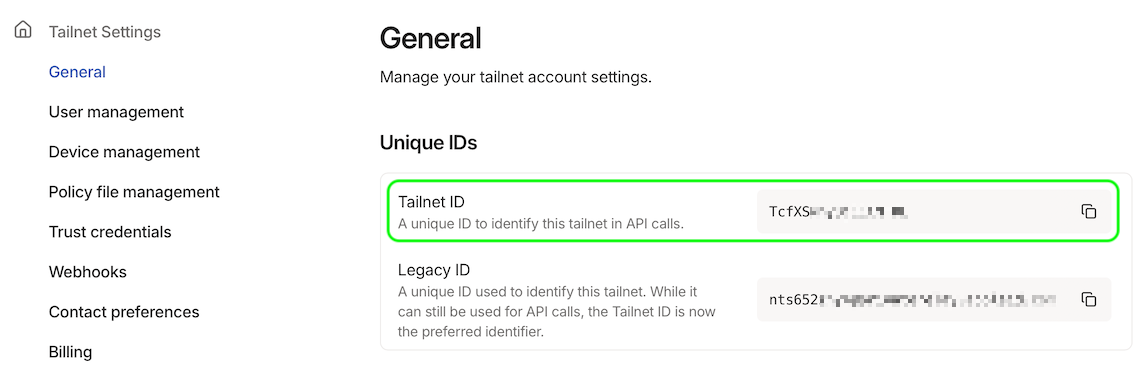
-
Besuchen Sie Tailscale.com › Einstellungen › Vertrauenswürdige Anmeldeinformationen > Anmeldeinformationen
-
Wählen Sie OAuth aus.
-
Geben Sie optional eine Beschreibung ein (z. B. 'Screens 5').
-
Klicken Sie auf Weiter.
-
Erweitern Sie Geräte und wählen Sie unter Kern die Option Lesen aus.
-
Klicken Sie auf Anmeldeinformationen generieren.
-
Kopieren Sie den Client-Schlüssel. Die Client-ID wird nicht benötigt.

-
Öffnen Sie Screens 5 und gehen Sie zum Abschnitt Tailscale.
-
Klicken oder tippen Sie auf Konto verknüpfen….
-
Geben Sie Ihre Tailnet-ID aus Schritt 1 ein (z. B. 'TcfXSop1q66VBYTZ').
-
Fügen Sie den Client-Schlüssel ein (beginnt mit 'tskey-client-…').

- Fertig! Ihre verbundenen Geräte sollten nun angezeigt werden. Screens hält sie auf dem neuesten Stand.

Tipps
- Sie müssen Ihr Tailscale-Konto in Screens auf jedem Gerät verknüpfen, das Sie verwenden.
Unterstützte Systeme: macOS, Windows, Linux, Raspberry Pi
Informationen zu freigegebenen Geräten
Aktuell unterstützt Tailscale die Anzeige freigegebener Geräte (von anderen Accounts) in der Liste nicht.
Wenn Sie eine Verbindung zu einem freigegebenen Gerät herstellen müssen, können Sie dies manuell tun. Eine Schritt-für-Schritt-Anleitung finden Sie in diesem Artikel.
Wir werden die Unterstützung für freigegebene Geräte in Screens hinzufügen, sobald Tailscale dies ermöglicht.
VPN-Nutzung?
Tailscale funktioniert in der Regel problemlos mit anderen VPNs. IVPN empfiehlt beispielsweise sogar die Verwendung von Tailscale für den Fernzugriff. Weitere Informationen finden Sie hier: [https://www.ivpn.net/knowledgebase/general/how-do-i-remotely-connect-to-my-home-system-or-services-behind-the-vpn-connection/].
Bevor Sie das Haus verlassen
Simulieren Sie vor Ihrer Abreise eine Remote-Verbindung: https://help.edovia.com/screens-5/connecting-anywhere/testing-remote-connection, um sicherzustellen, dass Ihr Computer von außerhalb Ihres Netzwerks erreichbar ist. Dieser kurze Test gewährleistet, dass Ihre Einrichtung auch in Ihrer Abwesenheit einwandfrei funktioniert.
